Actividad 7: contorno de cavidad
En esta actividad, iniciaremos el proceso de acabado con Contorno 3D. Esto acabará con las paredes de la cavidad.
Requisitos previos
- Actividad 6 completada.
Pasos
Inicie una nueva operación de contorno 3D y, en la biblioteca Herramientas de aprendizaje (Métrico), seleccione la herramienta de bola #21 - Ø6 mm R3 mm.
- En la barra de herramientas Fabricación, en la pestaña Fresado, seleccione 3D > Contorno
 .
. - En la imagen de la pestaña de
 , haga clic en Seleccionar. Abre la biblioteca de herramientas.
, haga clic en Seleccionar. Abre la biblioteca de herramientas. - En la biblioteca, seleccione Muestras > Aprendizaje - Métrico.
- En la lista, seleccione Fresa con punta de bola #21 - Ø6 mm R3 mm.
- Haga clic en Seleccionar.
- En la barra de herramientas Fabricación, en la pestaña Fresado, seleccione 3D > Contorno
Contención del área de mecanizado y control de inclinación de pared en ángulo.
- En la paleta de comandos Contorno 3D, haga clic en la
 de la ficha Geometría.
de la ficha Geometría. - En la lista desplegable Contención de la herramienta, seleccione Centro de la herramienta en el contorno. De este modo, la ruta de herramienta permanecerá dentro del contorno del borde de la sombra del modelo.
- Defina Desfase adicional en: 1 mm
- Active la casilla de verificación Inclinación.
- Defina Desde el ángulo de inclinación como: 30 grados.*. De este modo, se limitarán las caras mecanizables que vayan desde la horizontal de 30 grados hasta la vertical de 90 grados.
- En la paleta de comandos Contorno 3D, haga clic en la
Configuración de corte de profundidad, detección de área plana.
- Haga clic en la
 de la ficha Pasadas.
de la ficha Pasadas. - Defina Reducción máxima como: 3 mm
- Desactive la casilla de verificación Detección de área plana.
- Haga clic en la
Control del método de juego de retracción rápida.
- Haga clic en la
 de la ficha Vinculación.
de la ficha Vinculación. - Defina la lista desplegable Política de retracción como Retracción mínima.
- Cambie Distancia de seguridad a: 5 mm
- Defina Distancia de suspensión máxima en: 8 mm
- Haga clic en Aceptar para iniciar el cálculo.
- Haga clic en la
Resumen de la actividad 7
En esta actividad ha seleccionado una operación de acabado de contorno 3D, ha seleccionado una herramienta de biblioteca, contiene la ruta de herramienta, ha restringido el ángulo de las paredes que va a mecanizar.
| La ruta de herramienta calculada se muestra a continuación. | La ruta de herramienta simulada se muestra a continuación. |
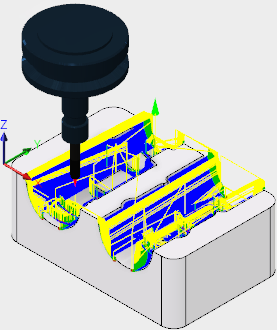 |
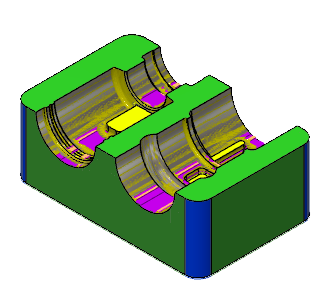 |
La ruta de herramienta se visualiza con un inicio de flecha roja, un movimiento rápido amarillo, un movimiento de entrada/salida verde, movimientos de corte azules y una flecha verde al final.